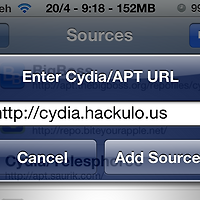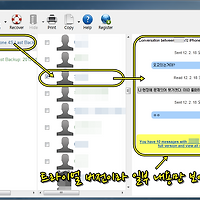Moborobo는 안드로이드 또는 아이폰의 데이타매니져 유틸리티로서 안드로이드폰에서는 이 유틸의 모든 기능을 사용할 수 있으며, 아이폰에서는 비록 아직은 모든 기능을 사용할 수 없지만, 사용할 수 있는 몇가지 기능마져 아주 유용한 괜찮을 유틸리티입니다.
필자가 아이폰 유저이므로 설명은 아이폰을 기준으로 하도록 하겠습니다.
아이튠즈는 iOS 디바이스와 PC간의 데이터 동기화가 주된 목적(물론 강력한 백업기능도 있습니다만)이라면 지금 소개하는 이 유틸은 아이폰의 연락처, 사진, 벨소리, 음성녹음데이타, 개별 문자메시지 내용을 보여주고 PC에 백업 및 복구도 할 수 있도록 해주는 유틸입니다. (게다가 무료라는 것이 놀라울 따름..)
그럼 Moborobo의 설치방법과 다양한 기능들을 살펴보겠습니다.
Moborobo는 위 웹사이트에 접속하여 다운로드 할 수 있습니다.
프로그램 설치과정은 위와 같습니다.
Moborobo 실행(로딩) 화면
아이폰이 USB로 컴퓨터에 연결된 상태에서 Moborobo를 실행하면 위 처럼 자동으로 아이폰 정보를 불러옵니다.
정보 가져오기가 완료되면 아이튠즈의 그것처럼 아이폰의 용량 사용정보, iOS 버전 정보 등을 확인할 수 있습니다.
그리고 우측 하단 부분에 연락처, 문자메시지, 아이폰에 저장된 이미지 갯수 등도 보여지죠?
상단 메뉴탭 중 Data 탭을 선택하면 위와 같이 연락처 정보, 문자메시지 정보, 음성통화 정보 등을 자세히 건별로 확인할 수 있습니다.
Add 버튼을 클릭해 새 연락처를 직접 추가할 수도 있습니다.
문자메시지 정보를 선택하면 중앙에 주고받았던 목록이 나오고 목록 중 하나를 선택하면 우측에 주고 받았던 내용을 아이폰에서 처럼 대화형식으로 볼 수 있습니다.
통화내역을 선택하면 모든 통화내역, 받은 통화, 건 통화, 부재중 통화 등 아이폰에서의 그것처럼 구분해서 목록을 보여줍니다.
iOS 기기의 경우 아직 나머지 탭들은 개발중이라 지원하지 않는다고 표시됩니다만 이 부분 역시 그리 아쉽지만은 않습니다.
그 이유는 차차 설명하도록 하겠습니다.
Moborobo의 백업 및 복원 기능입니다.
우측의 Backup/Restore 버튼을 클릭하면 위와 같은 창이 나타납니다.
Backup 탭에서 백업할 데이터를 선택한 후 Backup 버튼을 누르면 바로 백업이 진행됩니다.
백업 진행 과정...
백업이 완료되었습니다.
백업된 데이터는 위 경로에 저장됩니다.
Restore (복원) 탭을 선택하면 좀 전에 백업한 데이터(좌측)가 보이고 복원할 데이터를 선택(우측)한 후 Restore 버튼을 클릭하여 복원합니다.
프로그램 창닫기 버튼을 눌렀을 때 트레이바로 숨기는 방법과 아주 종료하는 방법을 선택할 수 있습니다.
이번에는 프로그램 메인화면에서 File Manager를 선택했을 때 나오는 화면입니다.
보시다시피 윈도우 탐색기 같은 화면을 보게 되구요.
Quick Access 탭에서는 좌측 메뉴에 보이는 데이타를 관리할 수 있습니다.
일단 사진부터 보겠습니다.
사진을 선택하면 아이폰에 저장되어 있는 사진 목록이 나오게 되구요.
사진을 우클릭하여 바로 열어보거나 PC에 저장하는 등의 작업을 할 수 있습니다.
App 메뉴에서는 현재 아이폰에 설치되어 있는 어플들을 확인할 수 있습니다.
iBooks 메뉴에서는 아이폰에 구입하여 설치한 iBooks 데이타를 확인할 수 있구요.
System Ringtones 메뉴에서는 아이폰에 저장되어 있는 모든 벨소리들을 확인할 수 있습니다.
Voice Memo 메뉴에서 아이폰의 음성녹음 기능으로 녹음한 데이터를 확인하여 PC에 바로 저장하는 등의 작업도 가능합니다.
Wallpapers 메뉴에서는 아이폰에 저장되어 있는 배경화면 이미지 목록을 볼 수 있습니다. 물론 PC에 저장도 가능하구요.
좌측상단의 Folders 탭을 선택하면 아이폰 내부 폴더 목록을 확인할 수 있습니다.
순정 아이폰이라 할지라도 오픈된 기본 폴더목록을 확인할 수 있습니다. (탈옥아이폰이라면 모든 폴더 목록이 보여지게 되구요.)
이번에는 순정 아이패드2를 연결해 보았습니다.
아이패드 역시 인식이 됩니다.
그리고 위의 경로로 들어가면 아이패드에 저장되어 있는 사진들을 관리할 수 있습니다.
아직 iOS기기는 이 프로그램의 기능들을 100% 활용할 수는 없지만 위에 보여드린 기능만으로 충분히 사용할만한 가치가 있는 프로그램이라고 생각됩니다.
그리고 개발자 역시 현재 iOS기기에서도 완벽히 이 프로그램을 이용할 수 있도록 지속적인 프로그램 업데이트를 실시하고 있다고 하니 향후에는 더욱 더 쓸모가 많은 프로그램이 아닐까 싶네요.
Tag. moborobo, 안드로이드폰, 아이폰 데이타 매니져, iOS data manager, 안드로이드폰 데이타 매니져, 아이폰 문자메시지 컴퓨터에서 보기, 아이폰 백업/복원, 안드로이드 백업, 아이폰 데이타 백업, 안드로이드폰 데이타 백업, 아이폰 탈옥, 순정 아이폰 데이타 매니져, IT, 모바일, 스마트폰, 휴대폰, 테블릿, 인터넷
'애플빠 > 아이폰' 카테고리의 다른 글
| 올해 출시예정인 4인치 iPhone5 예상 스팩은? (9) | 2012.05.17 |
|---|---|
| 스마트폰 음악을 자동차 스피커로 감상하는 벨킨 스테레오 케이블 구입 (15) | 2012.05.14 |
| 스마트폰에 벨소리를 직접 만들어 넣는 가장 쉬운 방법 - 아이폰, 안드로이드폰 모두 적용 가능 (4) | 2012.05.11 |
| 올 10월 출시예정인 4인치 아이폰 목업디자인 (9) | 2012.04.24 |
| 2012년 베스트 Cydia 소스 10선, 탈옥유저들 참고하세요. (0) | 2012.04.20 |
| 이런 아이폰 악세사리라면 아이폰 하나들고 출사나가도 될판 (8) | 2012.04.17 |
| 아이폰으로 주고받은 메시지를 컴퓨터에서 보는 방법 (4) | 2012.04.13 |
| 수심 30m까지 방수되는 아이폰 방수케이스 (2) | 2012.04.03 |
| 4.5인치 iPhone PRO? (4) | 2012.04.03 |
| 아이폰 머그(Mug) 케이스, 직접 구입해보니 (8) | 2012.03.19 |